添加网络打印机提示错误0x00000040(完美解决故障)
最佳答案
大家好,筱雅来为大家解答以上问题。添加网络打印机提示错误0x00000040(完美解决故障)很多人还不知道,现在让我们一起来看看吧!
想必大家现在对于添加网络打印机提示错误方面的信息都是比较想了解的吧,那么针对于添加网络打印机的方法和步骤方面的信息,筱雅自然是收集了一些相关方面的信息,那么如果您感兴趣的话,可以看下下面筱雅为大家收集到与添加网络打印机提示错误0x00000040(完美解决故障)相关的信息吧。
相关推荐
win10,win11强行推送更新的补丁将会导致同一个局域网内共享打印机无常使用,添加打印机会报错0x00000040或者0x00000709的问题。
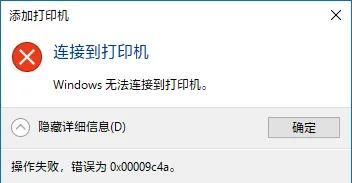
windows11升级后就连接不上网络打印机了,网上的方法我基本都试过了,可都没能解决问题。网上邻居中能打开共享的文件夹,但却不能打开共享的网络打印机。今天把电脑升级到了最新的22598.200,情况依旧。
今天是2022年4月27日,无意中找到了完美的解决办法。特分享给大家,如果你有同样的困扰不妨试一试。
一、在高级网络设置中高级共享设置里面,把网络发现、文件和打印机共享都要开启。照下图设置。
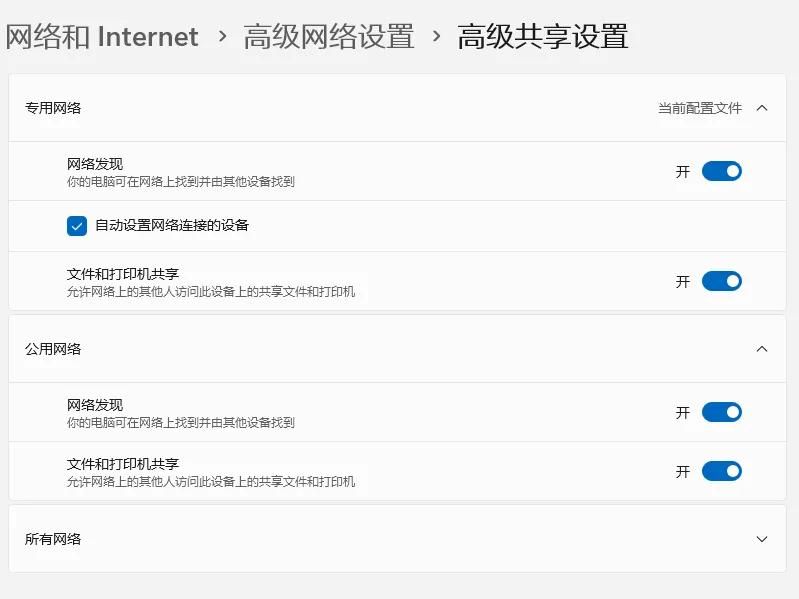
二、手动添加【Windows凭据】。控制面板→用户账户→Windows凭据→输入\\计算机名,用户名输guest,留空。(此为对方共享设置为电脑无保护的)
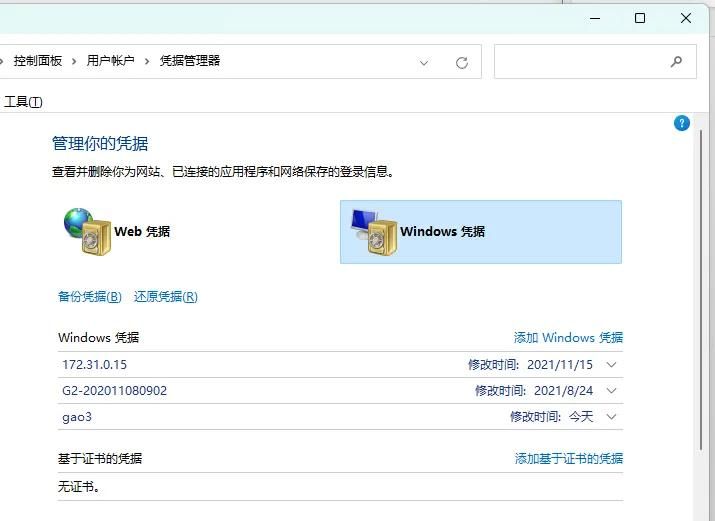
三、
https://www.dll-files.com/win32spl.dll.html 这个网站,会看到很多版本的win32spl.dll,
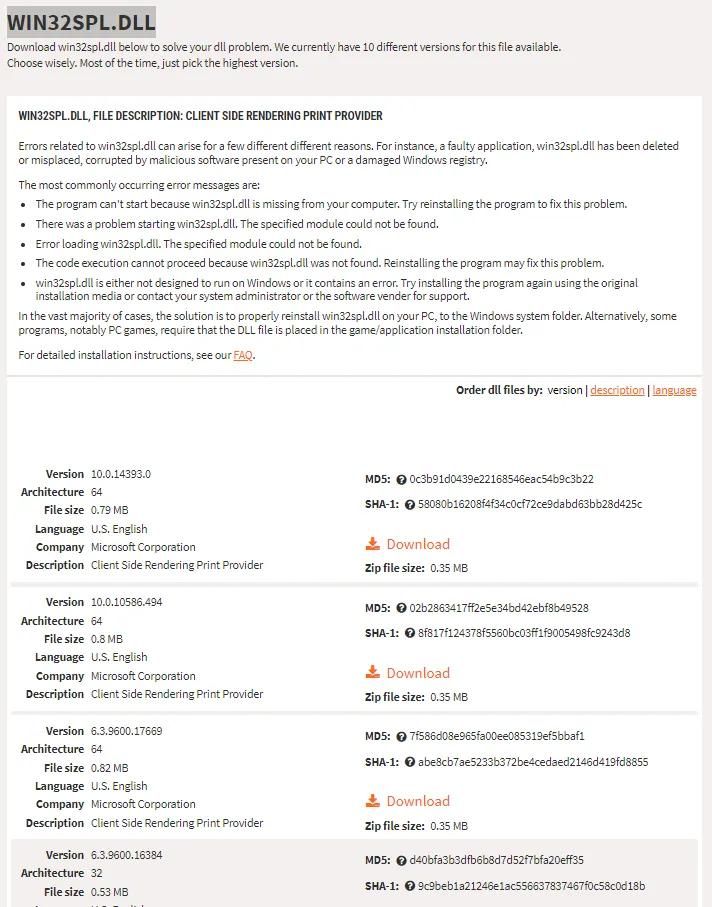
我下载了最上面的那一个,然后替换c:\windows\system32\ 下的网名文件,再来添加网络打印机,就很容易添加成功了。
其他答案:
添加网络打印机提示错误(添加网络打印机的方法和步骤)
添加网络打印机的方法和步骤_打印机
99%的人还看了
相关文章
猜你感兴趣
版权申明
本文"添加网络打印机提示错误0x00000040(完美解决故障) ":http://www.qudanhao.com/n/8001.html 内容来自互联网,请自行判断内容的正确性。若本站收录的信息无意侵犯了贵司版权,请给我们来信(19581529@qq.com),我们会及时处理和回复
